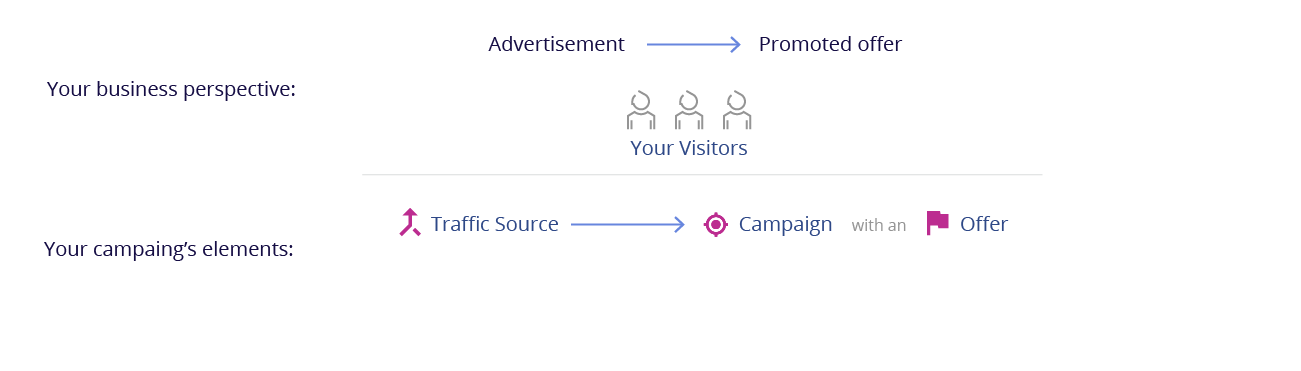Dats Push Интеграция
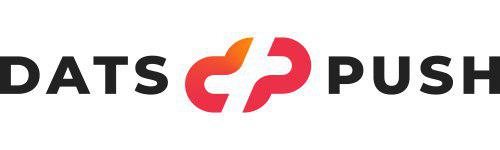
Шаг 1. Добавление Dats Push как Источник трафика в PeerClick
Чтобы добавить Dats Push в PeerClick откройте окно Sources и нажмите New. Выберите Dats Push из списка доверенных и нажмите Add. Dats Push URL постбэка и используемые макросы будут автоматически добавлены в Источник. Не забудьте отметить чекбокс Enable postbak если хотите отправлять постбэк в источник. Также вы можете выключить макросы, которые не хотите использовать, нажав на зеленый триггер.
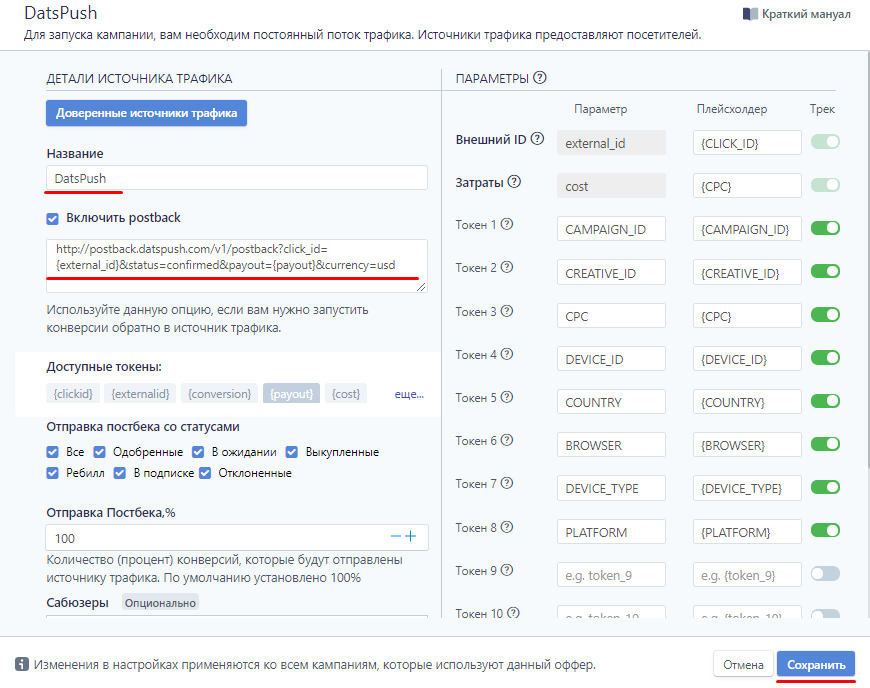
Шаг 2. Запустите кампанию в PeerClick
PeerClick info
Начиная настраивать кампанию в трекере у вас уже должен быть подготовлен оффер, который вы добавите в данную кампанию. Создание кампании с нуля, в том числе и оффера вы можете увидеть по ссылке ниже, на шаге 3
Теперь, когда источник трафика добавлен самое время приступить к настройке новой кампании. Перейдите в одноименное окно Кампании и создайте новую Создать. Введите все необходимые детали, обязательно такие как: Имя кампании, Прелендинг, Оффер. Выберите Dats Push как источник трафика и нажмите Создать
Ваш URL кампании Ваша ссылка будет сформирована автоматически. Единственный обязательный параметр для отслеживания конверсий это external_id. Скопируйте получившуюся ссылку в буфер обмена. Ниже пример ссылки кампании с добавленным макросом для отслеживания конверсий:
http://674097868.peerclicktrk.com/15G4zx?external_id={CLICK_ID}
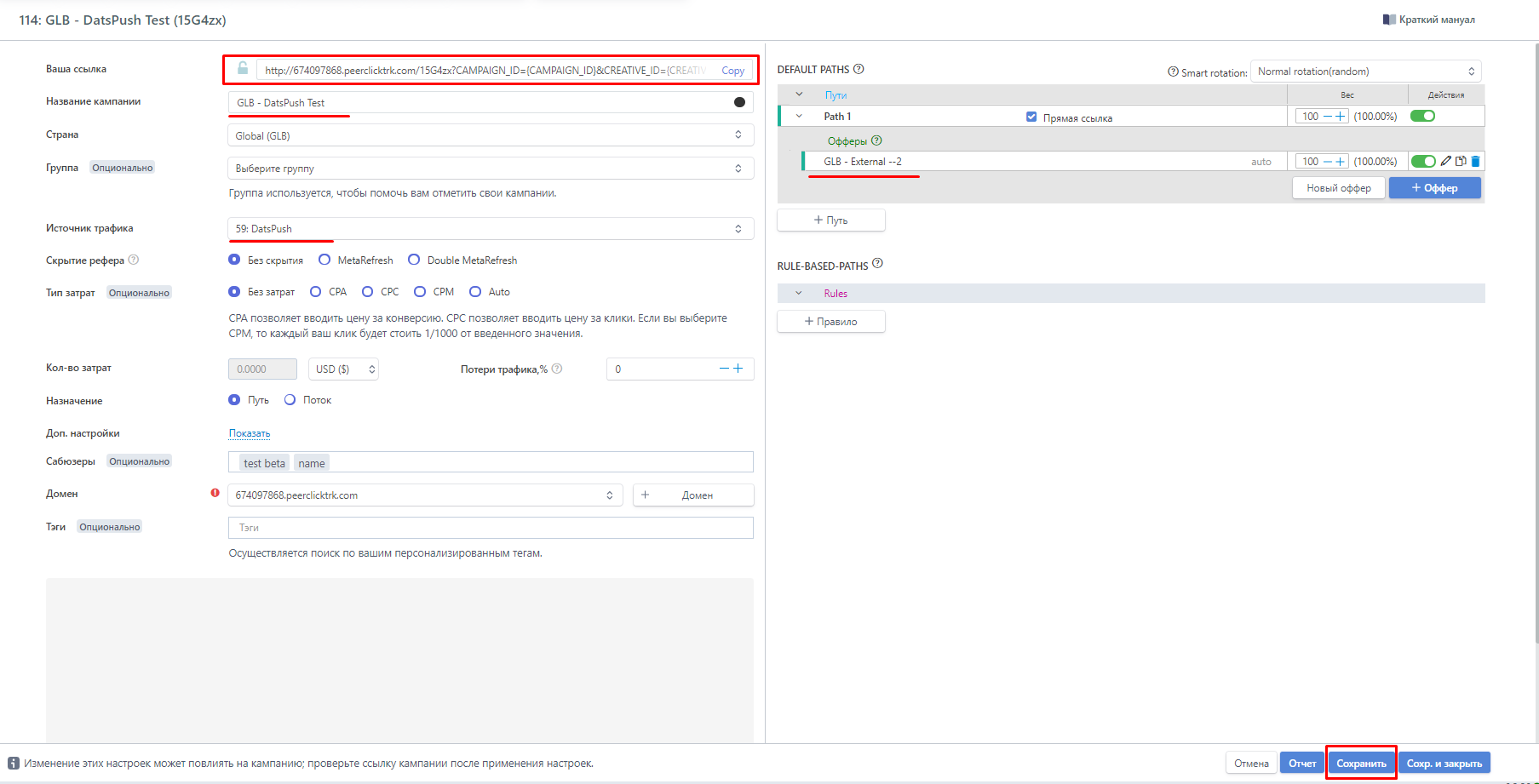
Шаг 3. Запустите кампанию в Dats Push
В вашем рекламном аккаунте Dats Push откройте окно Кампании и приступите к созданию и настройке кампании. Добавьте скопированный на Шаге 2 адрес кампании, затем произведите необходимые настройки, введите всю необходимую информацию о странах, типах устройств, выставьте лимиты кликов, а также информацию о необходимом трафике. Не забудьте Создать.
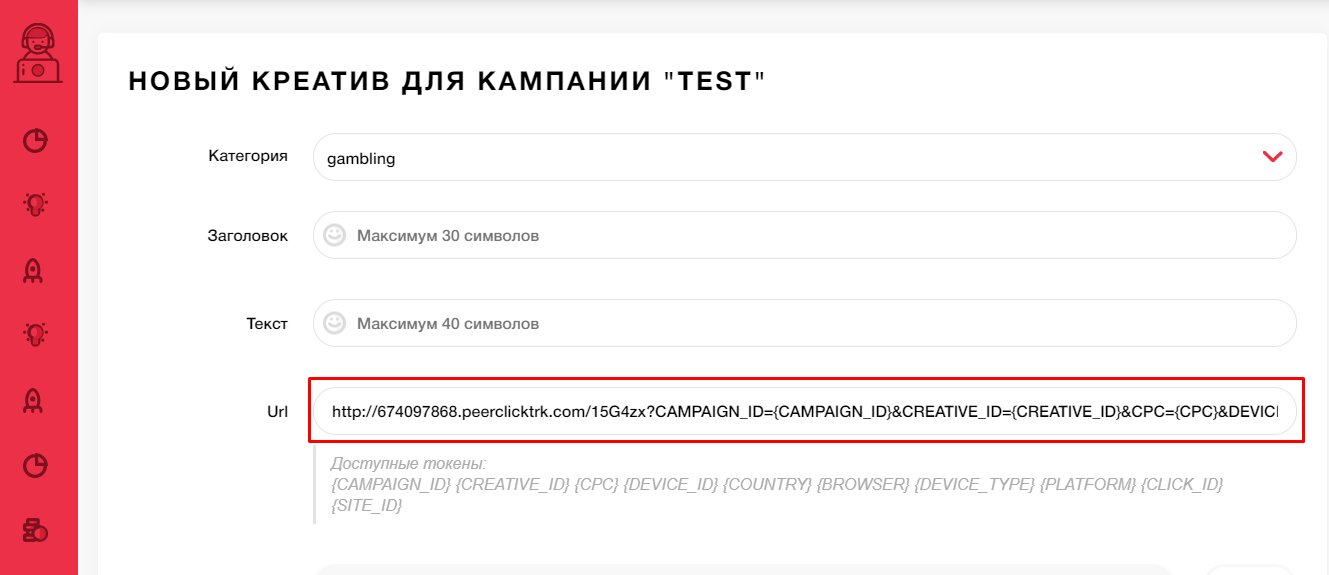
Поздравляем, настройка завершена! Если останутся вопросы то обращайтесь в саппорт.
Updated over 6 years ago